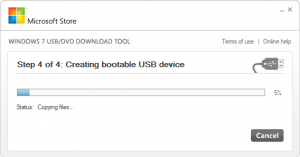Skift musemarkørfarve i Windows 10
Som standard leveres Windows 10 uden brugerdefinerede markører og bruger de samme markører som Windows 8. Brugere, der elsker at tilpasse deres OS, kan kede sig over at se det samme sæt markører i alle nyere versioner af Windows. For at ændre markører skal du downloade dem, udpakke filerne og anvende dem manuelt med musens kontrolpanel eller ved at bruge appen Indstillinger. Dette er ændret med Windows 10 Build 18298.
Reklame
Fra Windows 10 Build 18298 er det muligt at ændre farven på din musemarkør uden at installere tredjepartsmarkører eller apps. Der er en række nye muligheder under sektionen Ease of Access - Vision i appen Indstillinger.
Tidligere kunne brugeren kun vælge mellem sorte og hvide markørtemaer, som var inkluderet i OS. De nye muligheder giver dig mulighed for at anvende enhver ønsket farve på musemarkøren. Her er hvordan det kan gøres.
For at ændre musemarkørens farve i Windows 10, gør følgende.
- Åbn Indstillinger app.

- Naviger til kategorien Nem adgang.
- Vælg under Vision Markør og markør til venstre.

- Til højre skal du vælge den nye mulighed for den farverige musemarkør.

- Nedenfor kan du vælge en af de foruddefinerede farver.
- Alternativt kan du klikke på Vælg en brugerdefineret markørfarve knappen for at vælge en farve efter eget valg.

Du kan få noget som dette:

De opdaterede muligheder kan også bruges til nemt at justere musemarkørens størrelse.
Igen skal du være på Windows 10 Build 18298 og nyere for at få de muligheder, der er beskrevet ovenfor. Ellers vil du være begrænset til de traditionelle sort-hvide markørtemaer.
Tip: Som du måske allerede ved, er den mulighed, der gør det muligt at forhindre Windows-temaer i at ændre musemarkører, blevet fjernet fra den klassiske dialogboks med museegenskaber i Windows 10. Men muligheden for at aktivere denne funktion er stadig til stede i Windows 10 og kan aktiveres med en Registry tweak. Se følgende artikel:
Undgå, at Windows 10-temaer ændrer musemarkører
Det er det.
Relaterede artikler:
- Få smukke markører med et enkelt klik i Windows 10
- Skift markørtykkelse i Windows 10
- Anvend natlys på musemarkøren i Windows 10